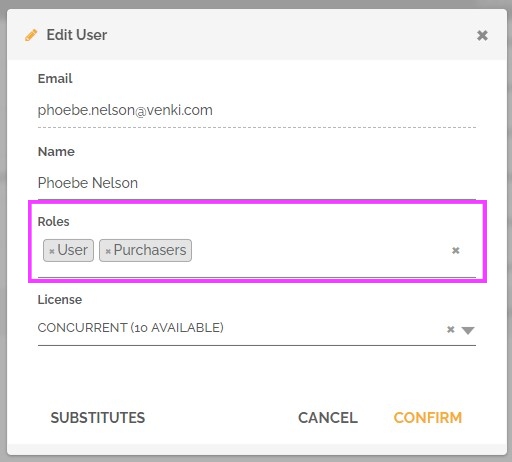Un perfil de acceso o rol de usuario define los permisos de acceso a la página y las posibles acciones para un usuario configurado con este rol.
De forma predeterminada, HEFLO tiene tres tipos de roles de usuario nativos: «Administrador«, «Usuario» y «Solo portal«. En este artículo, explicaremos la diferencia entre los roles predeterminados, mostraremos cómo crear y editar roles y, finalmente, cómo asignar uno o más roles a un usuario.
Menús por rol de usuario
Una de las principales diferencias entre estos roles predeterminados es el permiso para editar procesos. Además, las páginas adicionales solo están disponibles para el rol de «Administrador».
A continuación se muestra un menú típico disponible para un usuario con el rol de «Administrador»:
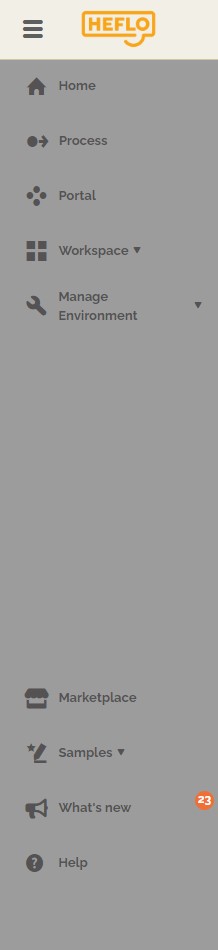
A continuación se muestra el menú disponible para un usuario con el rol de «Usuario»:
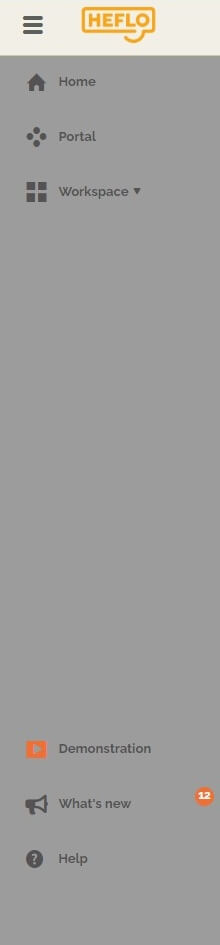
Y debajo está el menú disponible para un usuario con el rol «Solo portal».
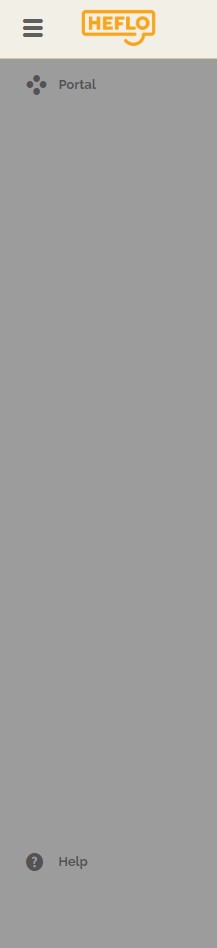
Importante: Las personas en este rol no necesitan una licencia con nombre o concurrente para acceder al portal de procesos.
Para saber más sobre los diferentes tipos de licencias: Licencias en HEFLO
HEFLO permite a los usuarios de planes pagos crear roles personalizados.
Administración de roles
HEFLO proporciona de forma nativa 3 roles: «Administrador», «Usuario» y «Solo portal».
Puede encontrar estos roles en el menú «Administrar entorno», en la sección «Usuarios y autorización» y en la pestaña «Roles».
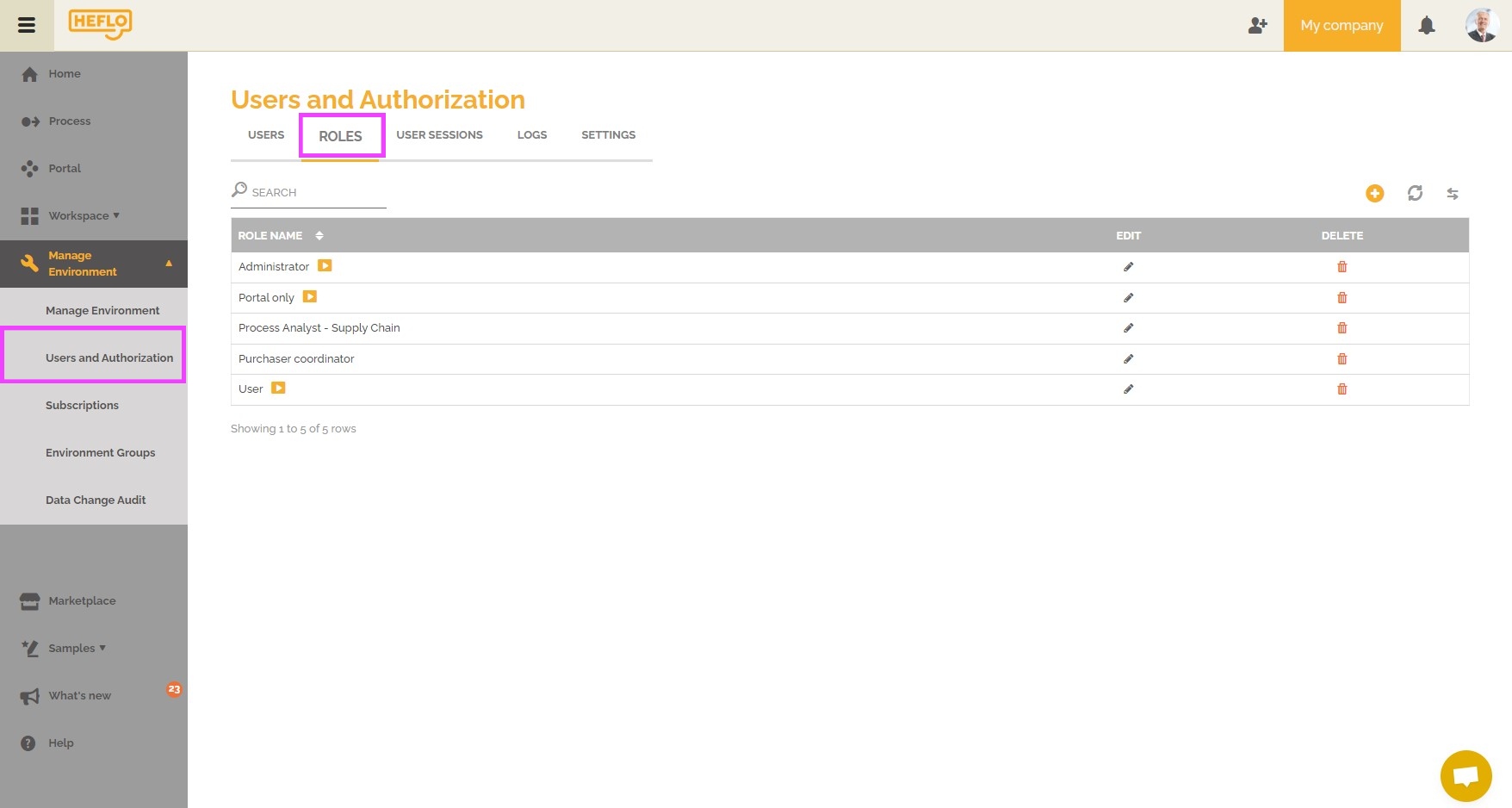
Haga clic en el icono de lápiz para ver las propiedades de un rol:
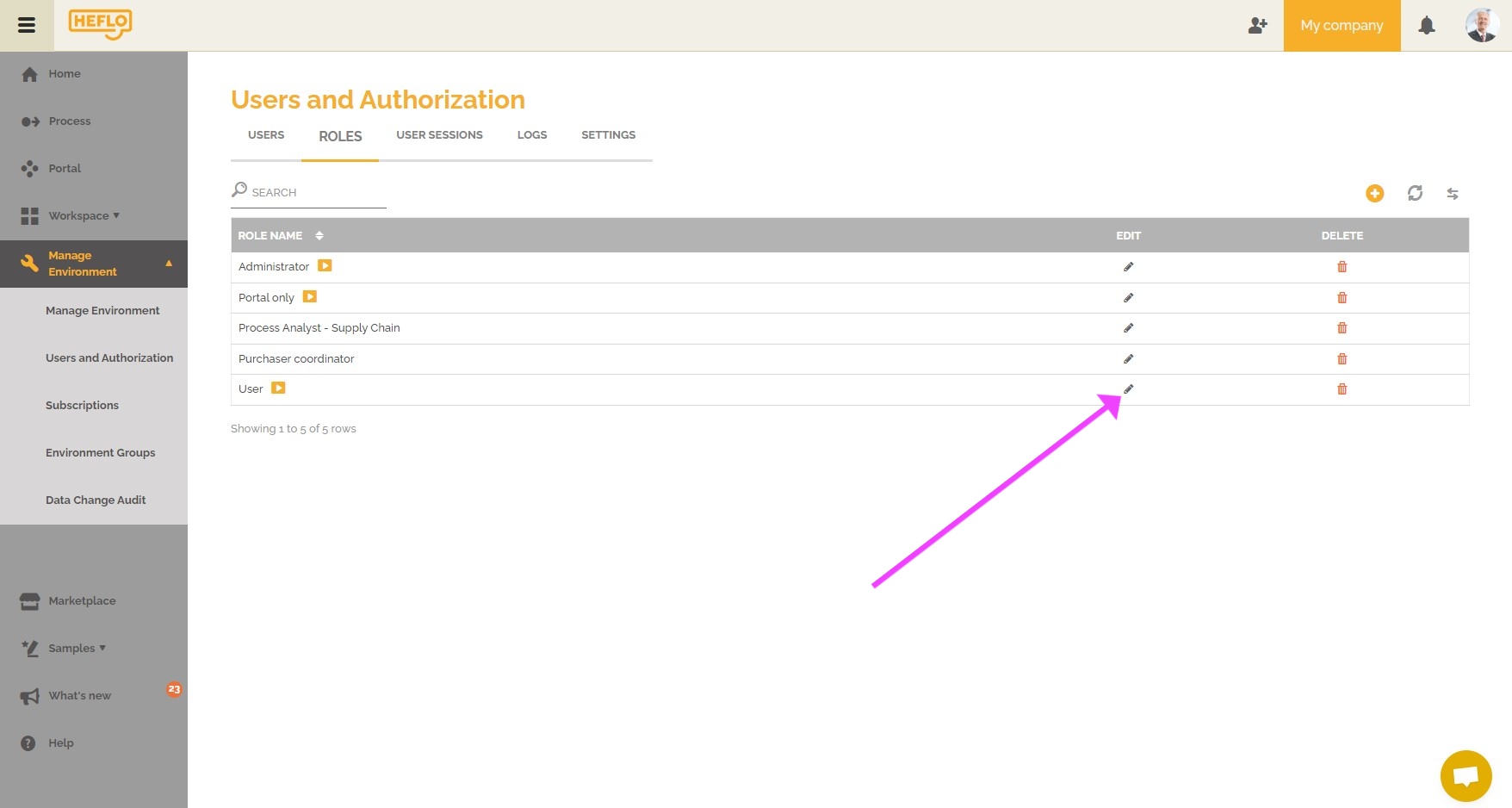

En esta pantalla verá los permisos para este rol con respecto a las posibles acciones y páginas accesibles.
Con respecto a los 3 roles nativos, solo puede cambiar algunas opciones:
- El uso de la autenticación de dos factores. Para obtener más información sobre esta función: la autenticación de dos factores
- La capacidad de exportar la base de datos vinculada a este entorno.
- Agregue una o más páginas de inicio (característica no disponible para el rol: «Solo portal»).
También puede asociar una lista de usuarios a este rol haciendo clic en el botón «añadir usuario».
Existe otro método para asociar un rol a un usuario. Debe editar el usuario afectado en la pestaña «Usuarios» haciendo clic en el icono de lápiz en la fila del usuario afectado.
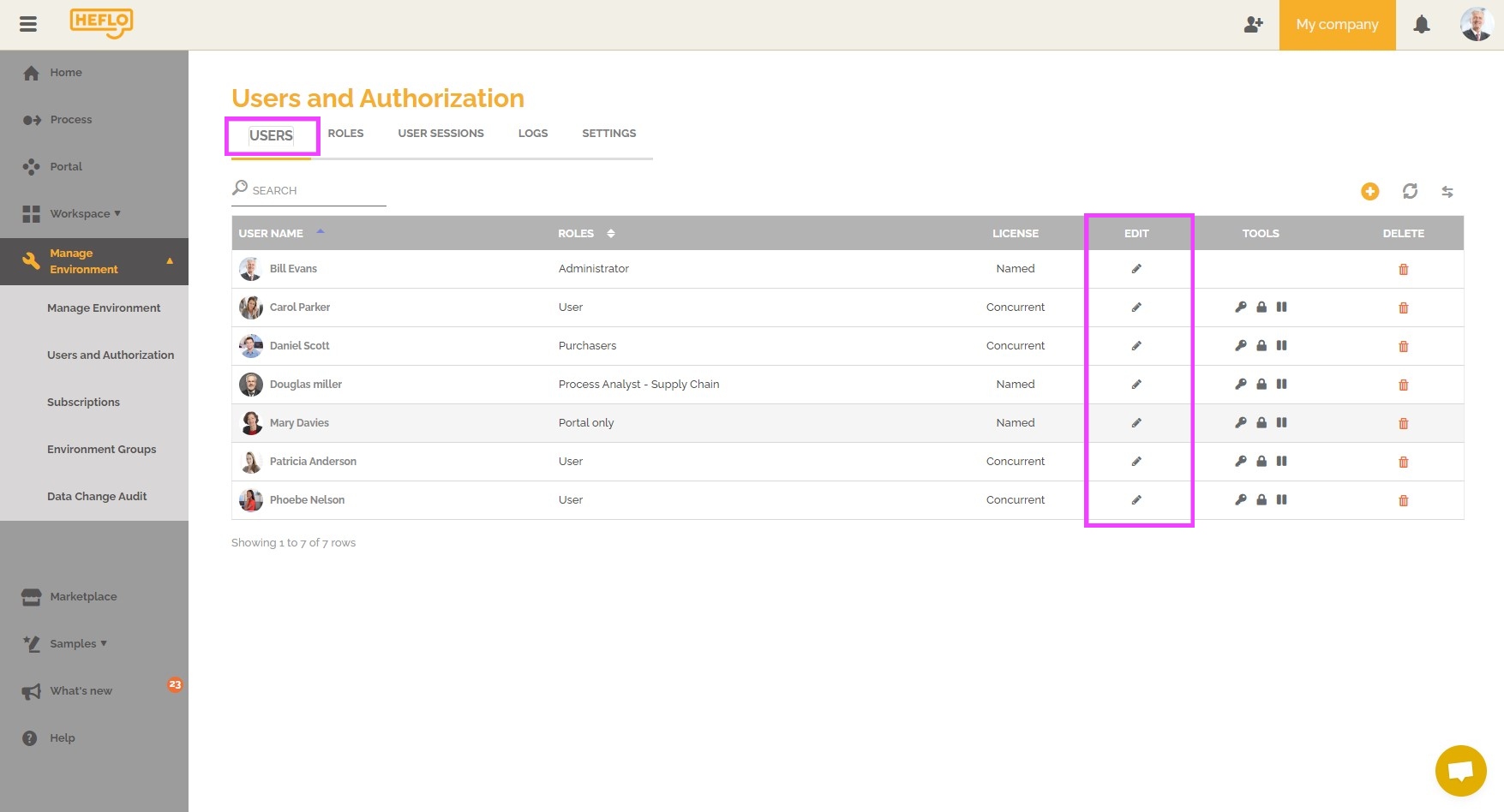
Creando un rol
Para crear un rol, simplemente haga clic en el ícono «+» en la pestaña «Roles».
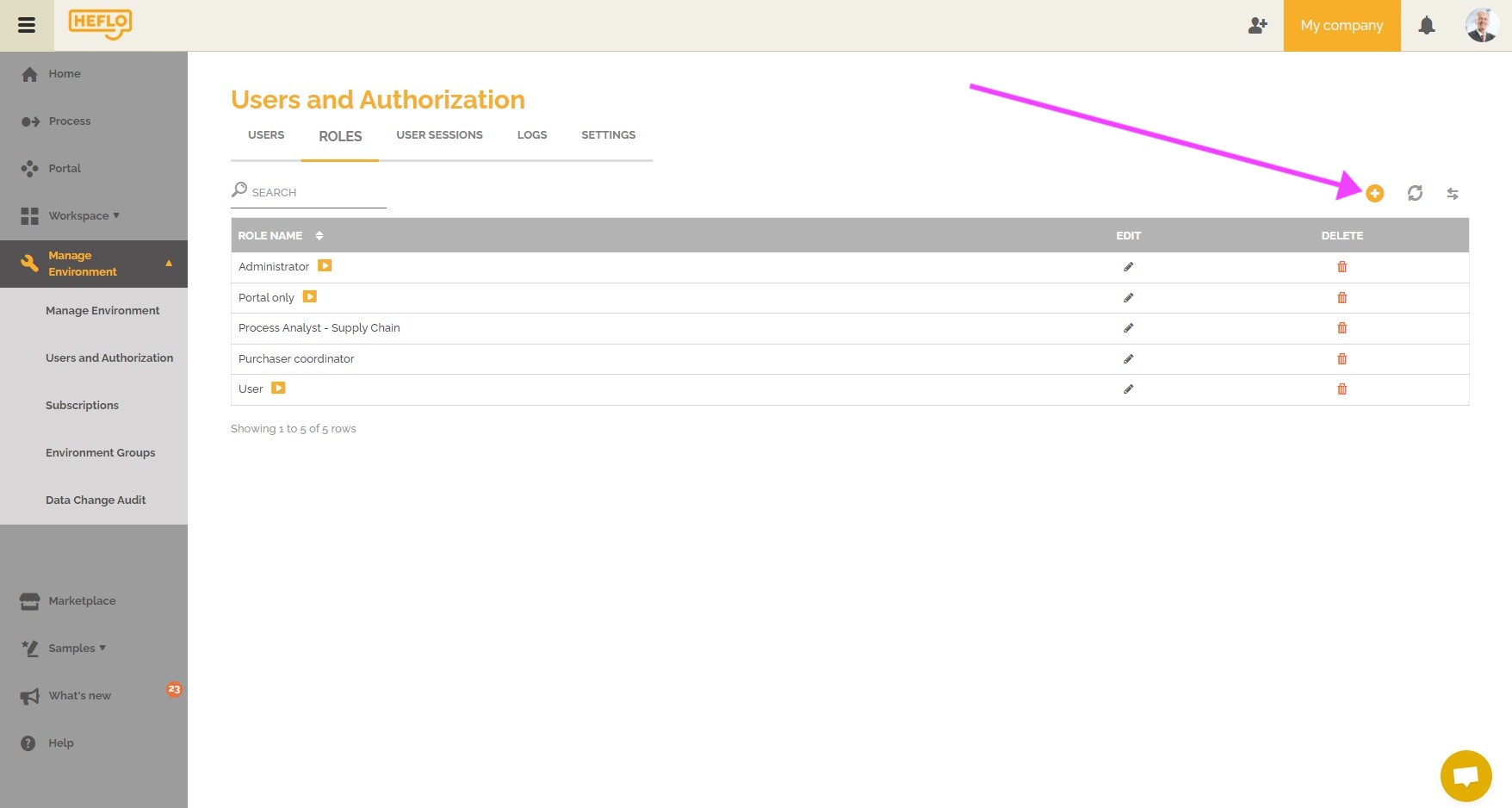
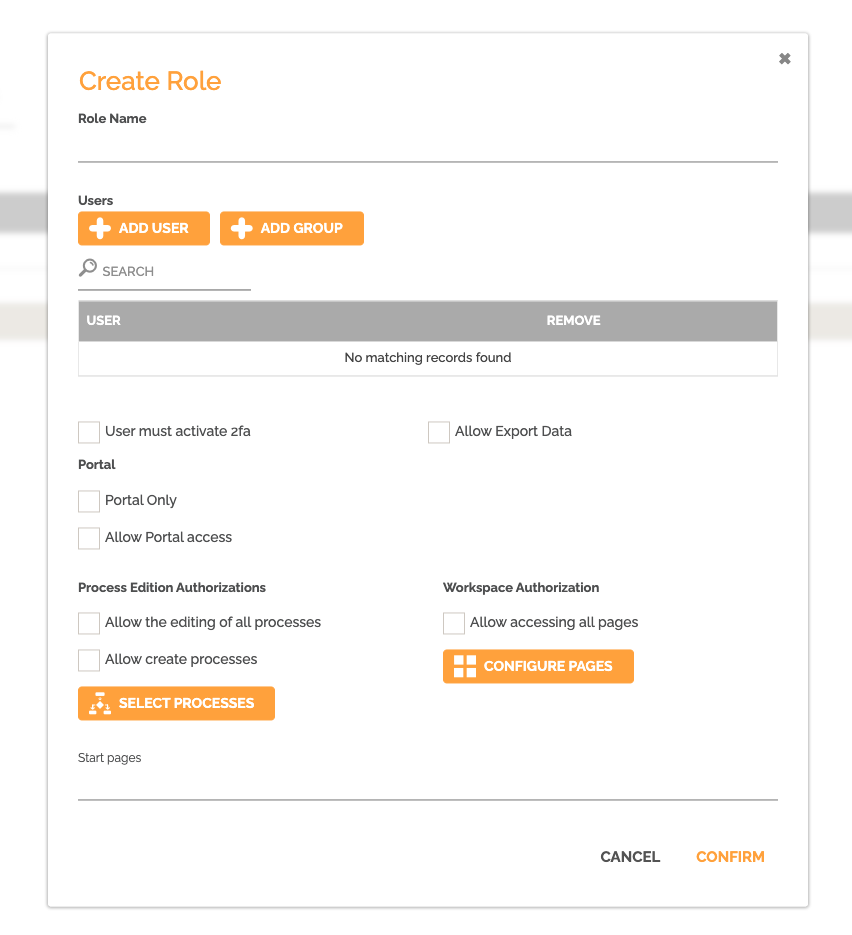
A partir de este momento, debe completar la información para definir este rol:
Nombre del rol: Esta será la representación textual de este rol, que encontrarás en particular en la creación o edición de un usuario.
Agregar usuario: este es un paso opcional, puede usar este método para asociar uno o más usuarios a este rol.
Añadir grupo: Esta es una opción contractual para permitir asociar un grupo de usuarios configurado en su SSO a un rol HEFLO. Puede ponerse en contacto con nuestro equipo de ventas para obtener más información al respecto.
El usuario debe habilitar 2 FA: Obtenga más información sobre esta característica : la autenticación de dos factores
Permitir exportar datos: Esta opción da la posibilidad de exportar la base de datos vinculada a este entorno.
Portal: Tiene la opción de permitir o no el acceso a esta pantalla, e incluso permitir únicamente el acceso a la pantalla del portal de trámites. Este rol será entonces muy similar al rol: «Portal only» pero con la posibilidad de seleccionar una lista de los procesos involucrados. Veremos esto más adelante en este artículo.
Autorización del Espacio de Trabajo: Puede autorizar el acceso a diferentes páginas en el espacio de trabajo. Si desea dar acceso a todas las páginas, haga clic en: «Permitir todas las páginas». Si desea hacer una selección de páginas y elegir el nivel de acción posible en estas páginas, haga clic en: «Configurar las páginas».
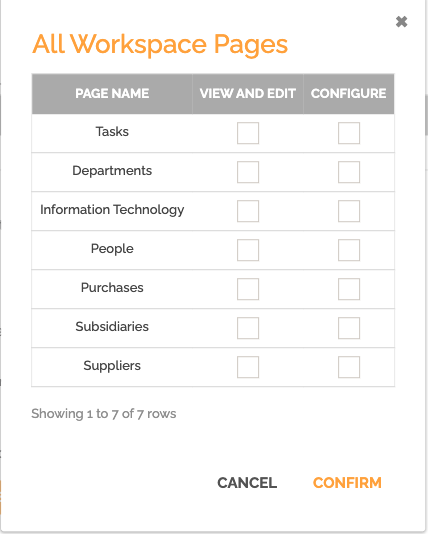
A continuación, podrá restringir el acceso a las diferentes páginas que existen en su entorno. Estas pueden ser páginas nativas como: la lista de tareas, departamentos o personas. Pero también encontrará aquí las páginas que se crearon en este entorno.
Si selecciona: «Ver y editar», el usuario asociado con este rol podrá acceder a la página y actualizar los datos. Puede, por ejemplo, agregar un nuevo departamento en la página «Departamentos». Sin embargo, no podrá agregar nuevas propiedades y configurar los widgets y paneles de esta página. Si desea que pueda hacer esto, deberá hacer clic en: «Configurar».
Permitir edición de todos los procesos: puede permitir que el usuario acceda a la pantalla de edición de procesos para crear procesos o editar procesos de entorno o incluso ambos.
Seleccionar procesos: Esta pantalla permite realizar una composición de posibles acciones para este rol sobre los diferentes procesos existentes en este entorno. Luego tiene la posibilidad de crear roles personalizados para una lista de procesos con acciones dirigidas a las pantallas: editor de procesos, portal de procesos y en el espacio de trabajo.
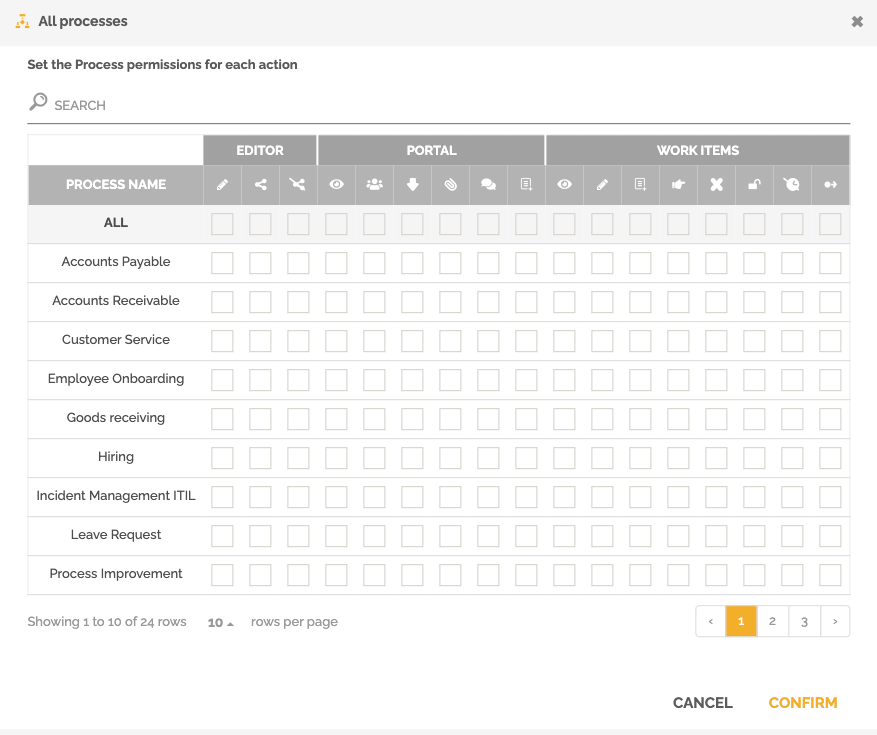
Cuando haya terminado de completar la información para este rol, solo necesita hacer clic en «confirmar» para crear este rol.

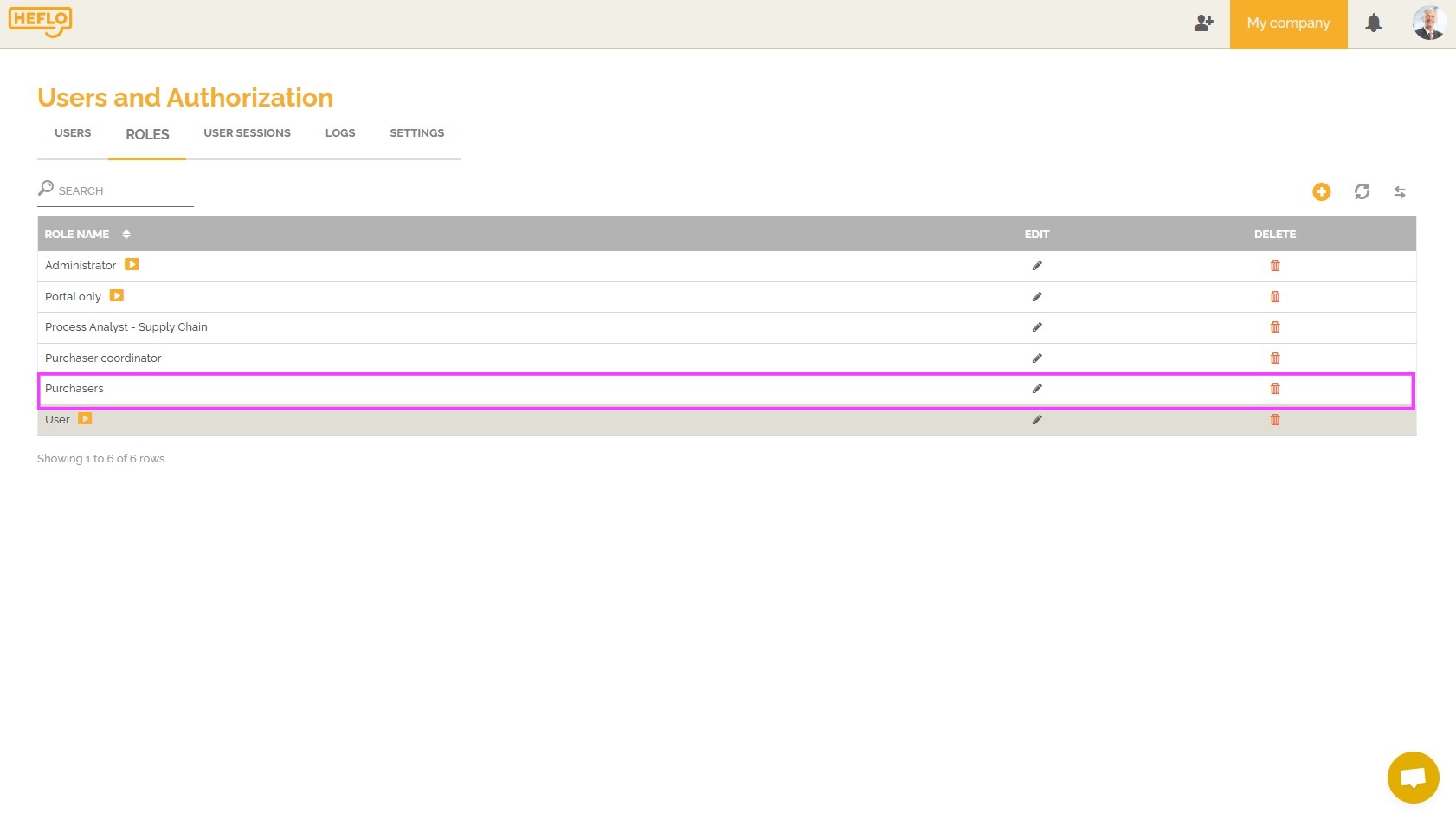
Si durante la creación del rol, no asoció un usuario, puede ir a la pestaña: «Usuarios» y editar un usuario.
Puede modificar la asociación de roles reemplazando un rol existente o haciendo una composición de diferentes roles. Esto permitirá que este usuario tenga acceso a todas las páginas y procesos definidos en todos los roles que tiene asignados.